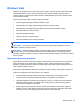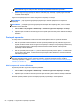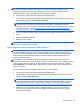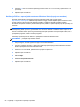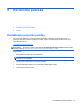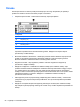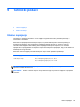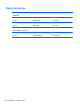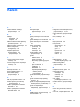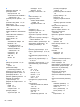Getting Started HP Notebook PC - Windows Vista and Windows 7
OPREZ: alat za popravak pokretanja izbrisat će cijeli sadržaj tvrdog diska i ponovno ga formatirati.
Sve stvorene datoteke i instalirani softver trajno će se ukloniti s računala. Nakon ponovnog
formatiranja postupak oporavka vraća operacijski sustav, kao i upravljačke programe, softver i
uslužne programe iz sigurnosne kopije koja se koristi prilikom oporavka.
1. Ako je moguće, stvorite sigurnosnu kopiju svih osobnih datoteka.
2. Ako je moguće, provjerite postoji li particija sustava Windows i HP-ova particija za oporavak. Da
biste pronašli te particije, odaberite Start > Računalo.
NAPOMENA: ako se particija sustava Windows i HP-ova particija za oporavak izbrišu,
operacijski sustav i programe morate oporaviti pomoću DVD-a s operacijskim sustavom
Windows Vista i diskom za oporavak upravljačkih programa (oboje se kupuje zasebno). Dodatne
informacije potražite u odjeljku
Korištenje DVD-a s operacijskim sustavom Windows Vista
(kupuje se zasebno) na stranici 56.
3. Ponovno poreknite računalo, a zatim prije učitavanja operacijskog sustava Windows pritisnite
tipku f8.
4. Odaberite Popravak računala.
5. Slijedite upute na zaslonu.
NAPOMENA: dodatne informacije o oporavku podataka pomoću alata sustava Windows potražite u
tim temama u sustavu pomoći i podrške.
Oporavak pomoću alata za oporavak pomoću tipke f11
OPREZ: alati tipke f11 izbrisat će cijeli sadržaj tvrdog diska i ponovno ga formatirati. Sve stvorene
datoteke i instalirani softver trajno će se ukloniti s računala. Alatom za oporavak pomoću tipke f11
ponovno se instalira operacijski sustav te tvornički instalirani HP-ovi programi i upravljački programi.
Softver koji nije tvornički instaliran potrebno je ponovno instalirati. Osobne datoteke moraju se
obnoviti iz sigurnosne kopije.
NAPOMENA: ako vaše računalo sadrži solid-state pogon (SSD), možda nemate particiju za
oporavak. Uz računala koja nemaju tu particiju isporučuju se diskovi za oporavak. Operacijski sustav i
softver oporavite pomoću tih diskova. Da biste provjerili postoji li particija za oporavak, odaberite
Start > Računalo. Ako particija postoji, u dijelu prozora s popisom tvrdih diskova naveden je HP-ov
pogon za oporavak.
Da biste vratili izvornu sliku tvrdog diska pomoću tipke f11, učinite sljedeće:
1. Ako je moguće, stvorite sigurnosnu kopiju svih osobnih datoteka.
2. Ako je moguće, provjerite postoji li u računalu HP-ova particija za oporavak. Da biste pronašli
particiju, odaberite Start > Računalo.
NAPOMENA: ako ja HP-ova particija za oporavak izbrisana, operacijski sustav i programe
morate oporaviti pomoću DVD-a s operacijskim sustavom Windows Vista i diska za oporavak
upravljačkih programa (oboje se kupuje zasebno). Dodatne informacije potražite u odjeljku
Korištenje DVD-a s operacijskim sustavom Windows Vista (kupuje se zasebno) na stranici 56.
3. Uključite ili ponovo pokrenite računalo, a zatim pritisnite tipku esc dok se na dnu zaslona
prikazuje poruka "Press ESC key for Startup Menu" (Pritisnite tipku ESC da biste pristupili
izborniku za pokretanje).
Windows Vista 55